« AGESTOCK2011を見てきました。 | ホーム | lessを使い始めました。(CSS拡張メタ言語) »
2011年10月30日
Heroku上にredmine(1.2.1)を構築してみた。
個人的にredmineを使ってのプロジェクト管理について興味を持ったので、Heroku上に構築してみることにしました。
Ruby on Railsの知識は皆無でしたが、色々と調べるなどして無事にDeployすることができました。
http://d.hatena.ne.jp/alpha_neet/20111027/1319748428を大変参考にさせていただきました。この場を借りて感謝します。。。
そこで、rvm(Ruby Version Manager)を使って、複数のバージョンのrubyを用途に合わせて使用できる環境を作ります。
rvmのサイト(http://beginrescueend.com/)にアクセスしてみると、rvmの導入方法が書かれていました。
説明の通りにターミナルを使って、
これによって、ターミナルで[rvm]コマンドが使えるようになる!・・・と思いきや、上手く動作しなかったので、ターミナルに以下を打ち込んで実行します。
果たして本当に使えるのか?を確かめるためには、ターミナルで以下のコマンドを実行すればわかります。
無事に完了したら、PCにdefaultで使うRubyのバージョンを指定しておきます。これにもrvmコマンドを使います。引き続きターミナルで以下を実行してください。
Rubyを使い倒すために便利なライブラリやツール群を簡単にインストールや利用、管理してくれるのが、このRubyGemsです。
正式名はRubyGemsですが、基本的には「gem」と呼ばれます。現在(2011/10/30)の最新バージョンは1.8.10なんですが、ここでは1.3.7を使用します。
ターミナルで以下を実行すると、gemのバージョンを確認することが出来ます。
RubyGemsをバージョンダウンするためには、gemを使って「rubygems-update」をインストールしなくてはなりません。以下をターミナルで実行して、このrubygems-updateをインストールします。
つづいて、rubygems-updateのコマンド「update_rubygems」を使って、gemのバージョンをダウンします。
次にローカルPCへの作業環境の整備とrailsのインストールを行います。
私の場合は、以下の場所に「workspace」というディレクトリを作成し、その中にアプリケーションを入れていくことにしました。
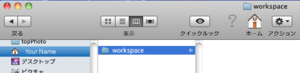 作業環境スペースの例
作業環境スペースの例
上記の画像はあくまでも例なので、都合の良い場所にディレクトリを作成すればよいと思います。
それでは、ターミナルを使ってディレクトリを作り、そのディレクトリに入ります。
もちろんMySQLも使うことが出来ます。(ここでは、MySQLは使用しませんが・・・)
私の場合は、「workspace」ディレクトリの中に個人「projects」ディレクトリを作成し、その中にダウンロードしたzipファイルを入れました。
redmineのzipファイルは下記にアクセスすることで手に入れることが出来ます。
先ほどsqlite3をインストールしたので、sqlite3を使う旨を設定としてこのdatabase.ymlに書き込みます。
「production(本番用)」「development(開発用)」、「test(テスト用)」の3種類の設定ができ、実行モードを変えることで、それぞれの設定を切り替えて使うことができます。上記の用に書けば、sqlite3を用いる際の設定としては問題ありません。
このbundle installコマンドを使うためには、予め以下を実行する必要があります。
以下を実行してGemfileを作り、ターミナル上で編集しましょう。
ターミナルで以下を実行して下さい。
この操作では、database.ymlにおけるproductionの設定に基づいてデータベースを更新しています。
redmine:load_default_dataと指定することで、デフォルトの内容をある程度揃えてデータベースを設定してくれます。
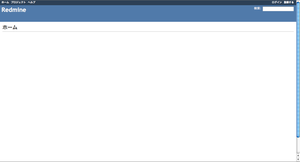
以下のコマンドを実行して、必要となるディレクトリを作成します。
続いて、何個かのファイルをガリガリ編集します。ターミナル上で編集してもよいんですが、私は慣れているエディタで直接編集しました。
ターミナル上で、
プロジェクトマネジメントにredmineがどのくらい使えるかはわかりませんが、無事にredmineを使える状態になりホットしました。
Ruby on Railsの知識は皆無でしたが、色々と調べるなどして無事にDeployすることができました。
http://d.hatena.ne.jp/alpha_neet/20111027/1319748428を大変参考にさせていただきました。この場を借りて感謝します。。。
環境など
- Mac OS X 10.6.8
- ruby 1.8.7
- redmine 1.2.1
- gem 1.3.7
- rails 2.3.11
rvmのインストール|複数のバージョンのrubyを管理する。
redmineでは、最新バージョンよりも少し古いRubyを使用しないと上手くいかないということでした。そこで、rvm(Ruby Version Manager)を使って、複数のバージョンのrubyを用途に合わせて使用できる環境を作ります。
rvmのサイト(http://beginrescueend.com/)にアクセスしてみると、rvmの導入方法が書かれていました。
説明の通りにターミナルを使って、
bash < <(curl -s https://raw.github.com/wayneeseguin/rvm/master/binscripts/rvm-installer)を実行すると、インストールされます。
これによって、ターミナルで[rvm]コマンドが使えるようになる!・・・と思いきや、上手く動作しなかったので、ターミナルに以下を打ち込んで実行します。
echo '[[ -s "$HOME/.rvm/scripts/rvm" ]] && . "$HOME/.rvm/scripts/rvm" # Load RVM function' >> ~/.bash_profileさらに続けて以下も実行。
source .bash_profileこれで、やっとのこさrvmコマンドが使えるようになりました。
果たして本当に使えるのか?を確かめるためには、ターミナルで以下のコマンドを実行すればわかります。
type rvm | head -1=>「rvm is a function」とでれば、無事にrvmが使えるということです!
Rubyのインストール|rvmを使ってRubyをインストールする。
いよいよ、rvmを使って、Rubyを導入します。ここではRubyの1.8.7バージョンを使うので、ターミナルで実行するrvmコマンドは以下になります。rvm install 1.8.7ダウンロード、インストールには多少の時間が必要となります。気長に待ちましょう★
無事に完了したら、PCにdefaultで使うRubyのバージョンを指定しておきます。これにもrvmコマンドを使います。引き続きターミナルで以下を実行してください。
rvm --default use 1.8.7これで、使用するバージョンの指定は完了。
RubyGemsのバージョンを変更する|Ruby言語用のパッケージ管理システム
Rubyをインストールすると、自動でRubyGemsというものも導入されています。Rubyを使い倒すために便利なライブラリやツール群を簡単にインストールや利用、管理してくれるのが、このRubyGemsです。
正式名はRubyGemsですが、基本的には「gem」と呼ばれます。現在(2011/10/30)の最新バージョンは1.8.10なんですが、ここでは1.3.7を使用します。
ターミナルで以下を実行すると、gemのバージョンを確認することが出来ます。
gem -v自分の場合は、「1.8.10」と出てきてしまい、1.3.7ではなかったため、バージョンを変えないと行けませんでした。
RubyGemsをバージョンダウンするためには、gemを使って「rubygems-update」をインストールしなくてはなりません。以下をターミナルで実行して、このrubygems-updateをインストールします。
gem install -v 1.3.7 rubygems-updateこれで、rubygems-updateを使用できます。「-v 1.3.7」で、ダウンしたいgemのバージョンを指定します。
つづいて、rubygems-updateのコマンド「update_rubygems」を使って、gemのバージョンをダウンします。
update_rubygemsちゃんとgemのバージョンがダウンしたかどうかを、改めて確認します。
gem -v「1.3.7」と表示されたので、僕の場合はOKでしたが、ここで躓くことがよくあるようです。。。
rails、sqlite3をインストールする
着々と環境が整ってきました。次にローカルPCへの作業環境の整備とrailsのインストールを行います。
私の場合は、以下の場所に「workspace」というディレクトリを作成し、その中にアプリケーションを入れていくことにしました。
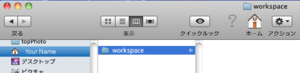 作業環境スペースの例
作業環境スペースの例上記の画像はあくまでも例なので、都合の良い場所にディレクトリを作成すればよいと思います。
それでは、ターミナルを使ってディレクトリを作り、そのディレクトリに入ります。
mkdir workspace cd workspace「workspace」ディレクトリに入ったら、次にRailsをインストールします。今回はRailsのバージョンを2.3.11に指定したいので、2.3.11バージョンを指定する形でインストールします。以下をターミナルで実行してください。
gem install rails -v=2.3.11これで、railsがインストールされました。続いて、データベースに使うsqlite3もインストールします。
gem install sqlite3-rubysqliteは、MySQLと同様のデータベース管理システムで、小規模のアプリケーションには十分なものです。
もちろんMySQLも使うことが出来ます。(ここでは、MySQLは使用しませんが・・・)
redmineを作業ディレクトリに入れる。
続いて、redmineをダウンロードしてローカルディレクトリに入れます。私の場合は、「workspace」ディレクトリの中に個人「projects」ディレクトリを作成し、その中にダウンロードしたzipファイルを入れました。
redmineのzipファイルは下記にアクセスすることで手に入れることが出来ます。
http://rubyforge.org/frs/download.php/75099/redmine-1.2.1.zip
ダウンロードしたファイルをその場所で解凍しておきます。「redmine-1.2.1」という名前のディレクトリができると思います。database.ymlの設定を行う。
次に、[redmine1.2.1/config/database.yml]にある、database.ymlファイルの中身を編集します。先ほどsqlite3をインストールしたので、sqlite3を使う旨を設定としてこのdatabase.ymlに書き込みます。
production: adapter: sqlite3 database: db/production.sqlite3 development: adapter: sqlite3 database: db/development.sqlite3 test: adapter: sqlite3 database: db/test.sqlite3このdatabase.ymlは、Railsアプリにおいてデータベースを設定するためのファイルです。
「production(本番用)」「development(開発用)」、「test(テスト用)」の3種類の設定ができ、実行モードを変えることで、それぞれの設定を切り替えて使うことができます。上記の用に書けば、sqlite3を用いる際の設定としては問題ありません。
bundle installコマンドを使う
Railsではbundle installコマンドを使うことでプロジェクトで必要とされるモジュールを一括でインストールすることができます。このbundle installコマンドを使うためには、予め以下を実行する必要があります。
gem install bundlebundle installコマンドでインストールしたいものは、プロジェクトディレクトリの中に「Gemfile」という名前のファイルを作り、編集する必要があります。
以下を実行してGemfileを作り、ターミナル上で編集しましょう。
vim GemfileGemfileに書き込む内容は以下になります。
source 'http://rubygems.org' gem 'rails', '2.3.11' gem 'i18n', '0.4.2' gem 'rubytree' gem 'coderay', '~>0.9.7'Gemfileが整った状態で、ターミナルでbundle installコマンドを実行します。
bundle installどしどしとインストールされるはずです。。。
session_store.rb ファイルを生成する
redmineでセッションデータを安全に扱うための秘密鍵が含まれる config/initializers/session_store.rb ファイルを生成します。ターミナルで以下を実行して下さい。
rake generate_session_storeこれでconfig/initializers/session_store.rb が出来ているはずです。
データベースの更新作業を行う
先ほど設定したデータを基に、データベースの更新作業を行います。以下をターミナルで実行してください。RAILS_ENV=production rake db:migrate RAILS_ENV=production rake redmine:load_default_data実行をすると、
Select language: bg, bs, ca, cs, da, de, el, en, en-GB, es, eu, fa, fi, fr, gl, he, hr, hu, id, it, ja, ko, lt, lv, mk, mn, nl, no, pl, pt, pt-BR, ro, ru, sk, sl, sr, sr-YU, sv, th, tr, uk, vi, zh, zh-TW [en]と問われるので、「ja」と答えます。ここで、使用言語を設定することになります。
この操作では、database.ymlにおけるproductionの設定に基づいてデータベースを更新しています。
redmine:load_default_dataと指定することで、デフォルトの内容をある程度揃えてデータベースを設定してくれます。
ローカル上で実行してみよう!
いよいよredmineをローカル上で実行してみます。起動させるには、以下のコマンドを使用します。ruby script/server webrick -e production私の場合は、「http://0.0.0.0:3000」にアクセスすればローカルでredmineを動かすことが出来ました!やった!
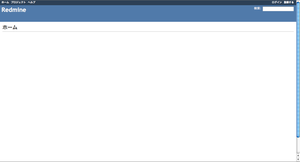
Herokuにデプロイするための準備
Herokuにredmineをあげるために、redmine内のファイル構成をいくつか編集する必要があります。以下のコマンドを実行して、必要となるディレクトリを作成します。
mkdir tmp/files mkdir tmp/plugin_assetsさらに作成したディレクトリ内が空であると、gitが上手く機能しないため、dummyファイルを作っておきます。
touch tmp/files/dummy touch tmp/plugin_assets/dummy
続いて、何個かのファイルをガリガリ編集します。ターミナル上で編集してもよいんですが、私は慣れているエディタで直接編集しました。
lib/redmine/menu_manager.rbを編集
「@last_items_count = 0」の下に、「@childrenHash ||= {}」を追加する。@last_items_count = 0
@childrenHash ||= {}
lib/redmine/menu_manager.rb内
app/models/attachment.rbを編集
「@@storage_path = Redmine::Configuration['attachments_storage_path'] || "#{RAILS_ROOT}/files"」を書き換える。@@storage_path = Redmine::Configuration['attachments_storage_path'] || "#{RAILS_ROOT}/files"
@@storage_path = Redmine::Configuration['attachments_storage_path'] || "#{RAILS_ROOT}/tmp/files"
app/models/attachment.rb内
vendor/plugins/engines/lib/engines.rbを編集
「self.public_directory = File.join(RAILS_ROOT, 'public', 'plugin_assets')」を書き換える。self.public_directory = File.join(RAILS_ROOT, 'public', 'plugin_assets')
self.public_directory = File.join(RAILS_ROOT, 'tmp', 'plugin_assets')
vendor/plugins/engines/lib/engines.rb内
config/environment.rbを編集
「Rails::Initializer.run do |config|」の下にいくつか追加する。Rails::Initializer.run do |config|
config.action_controller.session = {
:key => "_myapp_session",
:secret => "適当な文字列"
}
config/environment.rb内
.gitignoreを編集
「.gitignore」を以下の内容にする/.project /.loadpath /config/additional_environment.rb /config/configuration.yml /config/database.yml /config/email.yml /config/initializers/session_store.rb /coverage /db/*.db /db/schema.rb /files/* /lib/redmine/scm/adapters/mercurial/redminehelper.pyc /lib/redmine/scm/adapters/mercurial/redminehelper.pyo /log/*.log* /log/mongrel_debug /public/dispatch.* /public/plugin_assets /tmp/cache/* /tmp/sessions/* /tmp/sockets/* /tmp/test/* /vendor/rails *.rbc.gitignore内
heroku上にアプリをつくる
gem install heroku git init heroku create 'プロジェクトの名前'加えて、heroku上のrubyのバージョンも設定しておきます。
heroku stack heroku stack:migrate bamboo-ree-1.8.7
いよいよheroku上にコミット!!
git add . git commit -m 'first commit' git push heroku master heroku rake db:migrateこれでやっとのこさ、heroku上にredmineが置けました。
ターミナル上で、
heroku openと実行すれば既定のブラウザでアクセスできます。
プロジェクトマネジメントにredmineがどのくらい使えるかはわかりませんが、無事にredmineを使える状態になりホットしました。